Soms is daar situasies wanneer u 'n vriend of familielid moet help wat die rekenaar nie genoeg verstaan om die probleem alleen op te los nie. Nog moeiliker is die verstaanbare verklaring van die probleem self, of die oplossing daarvan per telefoon of in ICQ. Moenie gou by elke geleentheid gaan kuier om dadelik uit te vind wat 'om op die knoppie te druk' nie? Daar is baie eenvoudige maniere waarop u, sonder om u huis te verlaat, amper 'n rekenaargenie sal word in die oë van iemand wat om hulp smeek!
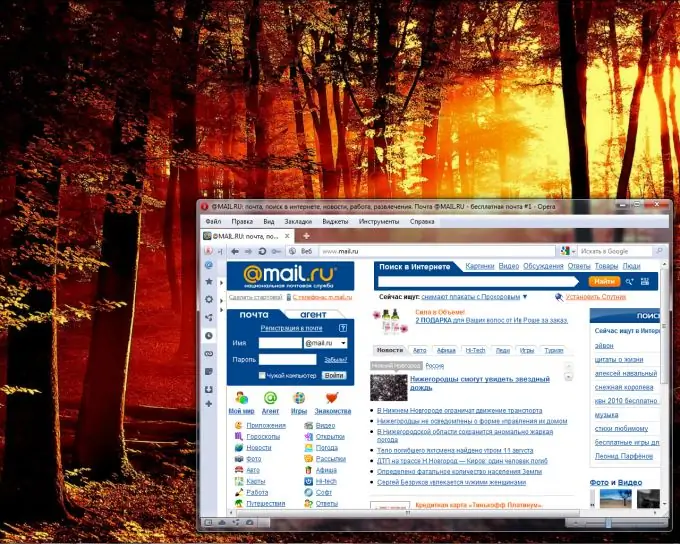
Nodig
Internetverbinding, Team Viewer-program
Instruksies
Stap 1
Die eerste ding wat nodig is om toegang tot die rekenaar van 'n ander gebruiker op afstand te verkry (onderhewig aan sy toestemming, en ons sal aanvaar dat dit u vriend is) is 'n afstandsassistentprogram. Dit is beskikbaar in die bedryfstelsels van alle rekenaars. Dit is nie baie gerieflik nie, dit is moeilik vir beginners om te verstaan, daarom sal ons 'n makliker manier oorweeg om die probleem op te los aan die hand van die voorbeeld van die Team Viewer-program. Dit is eenvoudiger, gratis vir persoonlike gebruik.
Stap 2
Albei gebruikers moet hierdie program aflaai en installeer, met inagneming van enkele reëls. Laai dus die program af, voer die Team Viewer Setup-lêer uit, klik op "run" in die venster wat verskyn. Kies 'installeer' en 'volgende' in die nuwe venster.
Stap 3
Klik in die venster wat pas verskyn het op "persoonlike / nie-kommersiële gebruik", dit is baie belangrik. Klik dan weer op "volgende", in 'n nuwe venster, merk met twee vinkies dat u die bepalings van die ooreenkoms soos gewoonlik aanvaar, en dat u instem om hierdie program slegs vir persoonlike nie-kommersiële doeleindes te gebruik, en weer - "volgende". Klik in die volgende venster op "nee", "volgende", die installasie sal plaasvind.
Stap 4
Nadat beide gebruikers hierdie program geïnstalleer het, kan u op afstand toegang hê tot die rekenaar van die persoon wat u wil help. Om 'n verbinding tussen u stelsels te bewerkstellig, begin u Team Viewer en vra u teenstander om dieselfde te doen. Aan die linkerkant van die venster wat oopgaan, sien hy sy ID en tydelike wagwoord vir hierdie sessie, wat die volgende keer anders sal wees.
Stap 5
Vervolgens moet u vriend u sy nege-syfer-ID, wat u aan die regterkant van die venster moet invoer, in die "Partner ID" -reël vertel. Na 'n paar sekondes verskyn 'n reël waarin u sy wagwoord sal invoer. Druk daarna op "connect to partner", 'n beeld van u vriend se monitor met 'n aktiewe wyser!
Stap 6
U het nou op die toneel gekom van 'n onopgeloste probleem. Raak 'n bietjie vertroud met die bedieningspanele, en na 'n paar minute is dit die enigste ding wat u nie kan doen nie om u hand van die monitor na 'n vriend uit te steek sodat hy dit met dankbaarheid skud!






